👉 이전 글에 이어 오늘도 지보드에 대한 틈새 팁을 알아보려고 합니다.
글 제목을 '숫자 입력하는 세 가지 방법'이라고 정했는데요. 오늘은 바로 주제로 들어가겠습니다.
◈ 지보드로 숫자 입력하는 세 가지 방법 중 첫 번째...
아래 샷은 키보드를 하도 많이 만지작 거려 최초 실행된 지보드의 기본 인터페이스인지는 모르나, 암튼 제 폰에서 실행된 모습인데요.
첫 번째라고 지정한 팁(?)은 방법이랄 것도 없는 갤럭시폰의 기본 키보드인 삼성 키보드에도 있는 기능으로 자판 왼쪽 하단에 '숫자로 표시된 버튼'을 터치하면 우측 샷처럼 숫자 키보드로 전환되어 좀 더 확대된 자판에서 숫자 입력이 손쉬워집니다.
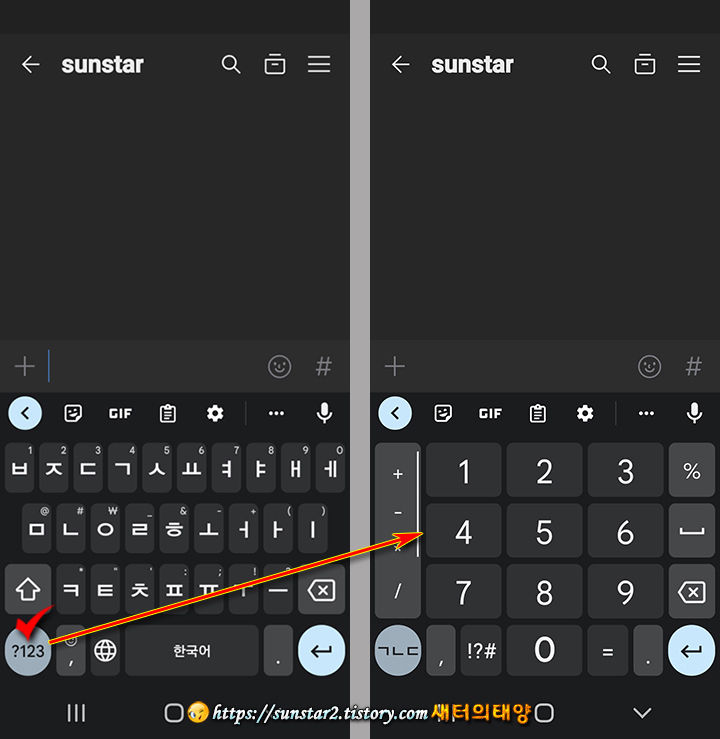
◈ 두 번째 : 모음 · 자음 키로 숫자 입력하기
지보드 자판 툴바 바로 아래 첫 번째 줄 '자음과 모음' 키를 보면 작은 글자로 '1에서 0까지' 숫자가 표시되어 있는데요. 입력하고 싶은 숫자가 표시된 모음 키나 자음 키를 길게 눌러보세요.
"예를 들어 문구 입력란에 '3'을 입력하고 싶다면 "ㄷ"을 길게 누르면 간단하게 원하는 숫자가 입력됩니다."
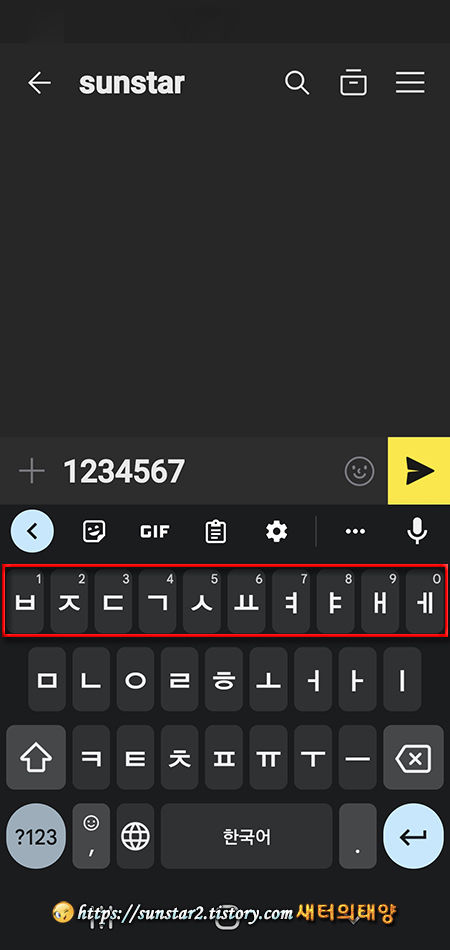
※ 추가 팁
이 글 첫 번째 샷 왼쪽에 배치된 키보드를 보면 자음과 모음 키에 표시된 숫자 외에 두 번째 줄과 세 번째 줄에는 작은 글자로 기호도 표시되어 있는데요.
표시된 기호들도 숫자처럼 해당 모음이나 자음을 길게 누르면 입력되는데, 위 첫 번째 샷처럼 설정하려면 실행된 지보드 툴바에서 톱니바퀴 버튼을 터치하고, 설정 화면이 열리면 '환경설정'으로 들어가 보시구요.
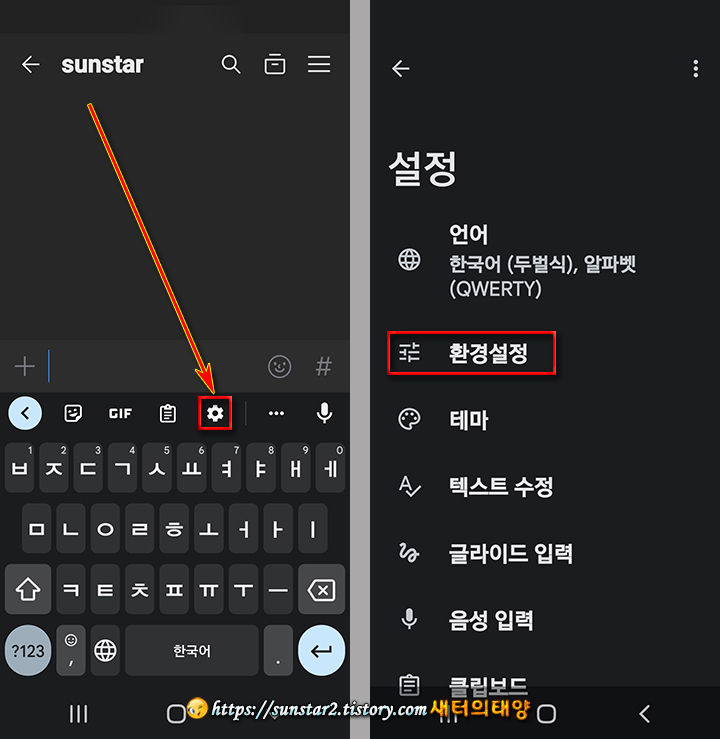
이동된 환경설정 창을 아래로 스크롤해 '길게 눌러 기호에 액세스' 항목의 토글 버튼을 켜주면 곧바로 자판에 기호가 표시되어 길게 누름이 작동됩니다.
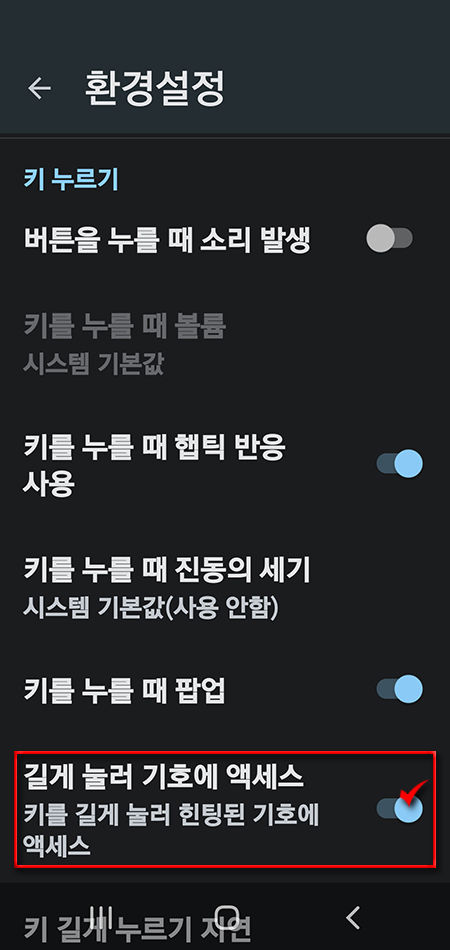
◈ 세 번째 : 키보드 첫째줄에 숫자 키 배치하여 입력하기
아래 샷처럼 지보드 툴바 바로 밑에 숫자 키를 배열해 원터치로 숫자를 입력할 수도 있는데요.
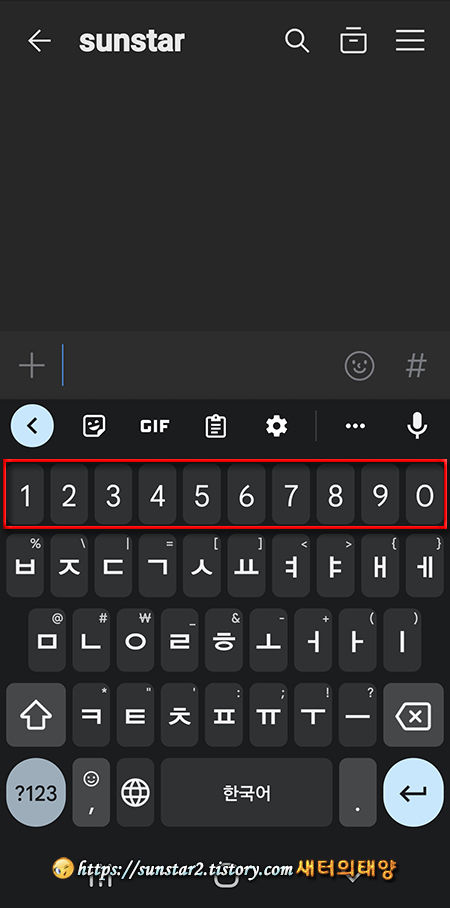
▲ 이런 키보드 배치를 원한다면 지보드 '설정 》 환경설정 》 번호 행'의 토글을 ON으로 설정해 주기만 하면 됩니다.
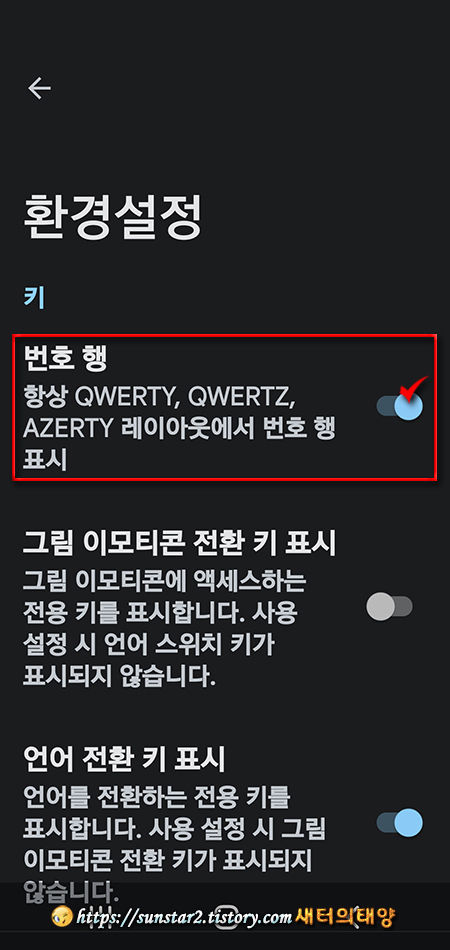
그리고 숫자 키를 톱으로 배치해 두면 좋은 점이 있는데요. 배열된 숫자 키를 '길게' 누르면 분수 및 위첨자 등을 입력할 수도 있습니다~😘
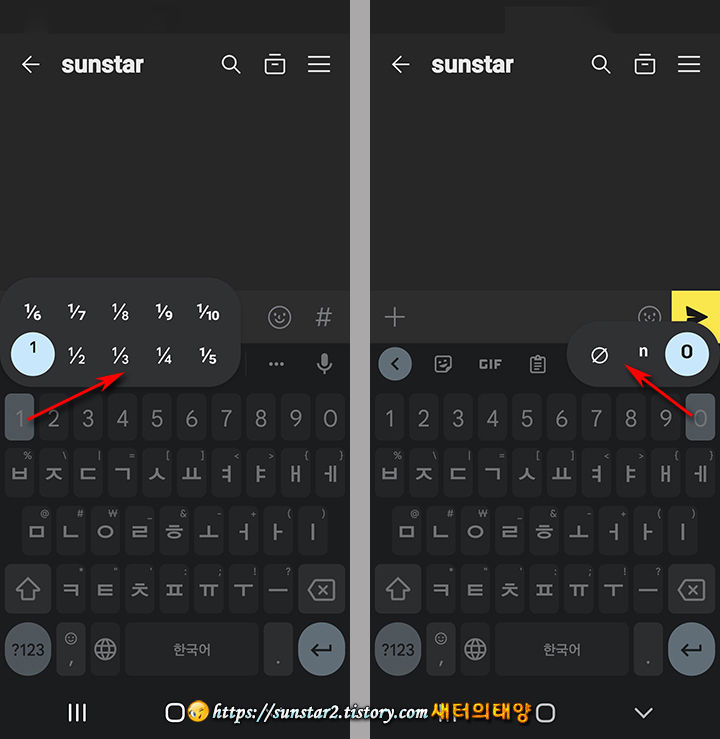
끝으로 오늘 지보드에 대한 포스팅에서 한 가지 팁을 더 소개하고 이 글은 마치려고 하는데요.
제가 이 글에서 "길게 누르고 ~"란 표현을 몇 번 사용한 것 같은데, 휴대폰을 포함한 터치 스크린 기기는 길게 눌러야 하는 일이 종종 있을 텐데요.
지보드는 길게 누르는 타임을 사용자가 눈과 손가락 능력에 맞게 조정할 수도 있습니다.
지보드 '설정 》 환경설정 》 키 길게 누르기 지연' 섹션에서 기본 300밀리초로 설정된 값을 열린 팝업 창 슬라이드 바를 좌우로 밀어 입맛에 맞는 시간으로 설정할 수 있으니 즐겁고 평안한 폰 활동되시길요~😘
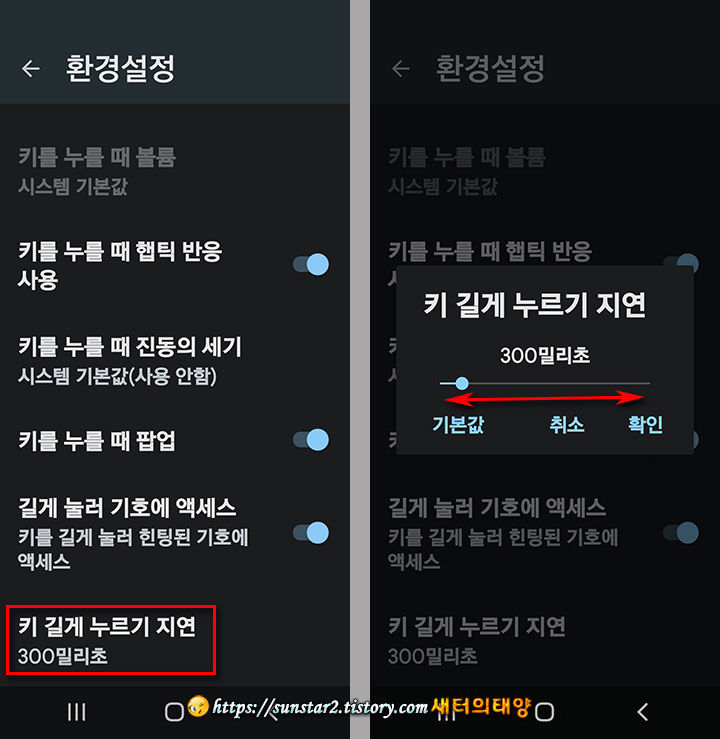
'모바일' 카테고리의 다른 글
| 갤럭시폰 특정 전번 벨소리 다르게 지정하기 (0) | 2022.09.06 |
|---|---|
| 갤럭시폰 앱 설치 시 느림 증상 해결 팁 (2) | 2022.08.30 |
| 휴대폰에서 즉시 제거해야할 안드로이드 앱 목록 (0) | 2022.08.22 |
| Gboard 자판 크기 눈높이로 조정하기 (0) | 2022.08.13 |
| Samsung Free 사용 및 비활성화 (0) | 2022.08.08 |
| 고속도로 교통정보 실시간으로 확인하기 (0) | 2022.08.03 |